Cara share Wifi Windows 10 adalah hal yang perlu diketahui agar dapat mengakses internet dengan instan.
Internet menjadi salah satu kebutuhan pokok bagi setiap orang, selain untuk berkomunikasi, bermain game, bermedia sosial dan lainnya.
Tidak jarang, beberapa orang berlangganan lebih dari satu jenis ISP (Internet Service Provider) atau penyedia layanan internet.
Di satu sisi, menggunakan ISP berbasis perangkat mobile, seperti Telkomsel, Indosat, Tri dan lainnya.
Dan di sisi lain, beberapa orang juga berlangganan ISP berbasis jaringan Wifi atau kabel seperti IndiHome.
Namun, bagaimana jika salah satu langganan anda kehabisan kuota atau mengalami sebuah gangguan?.
Tentu saja dengan berbagi internet dari satu perangkat ke perangkat yang lain menjadi solusi yang tepat.
Sebagai contohnya, saat IndiHome yang anda gunakan mengalami gangguan dan pada saat anda harus menggunakan internet untuk seuatu urusan.
Anda tidak perlu khawatir karena dapat menghidupkan fitur hotspot dari HP untuk segera mendapatkan akses internet.
Namun, bagaimana jika sebaliknya?perangkat anda yang kehabisan kuota dan hanya perangkat komputer yang memiliki akses internet.
Sama seperti perangkat mobile, dukungan fitur hotspot juga ada pada sistem operasi Windows 10 dan bisa digunakan dengan mudah.
Kini Windows 10 pada perangkat dapat berbagi Wifi, cara share Wifi Windows 10 juga terbilang mudah yang akan kami jelaskan di bawah ini.
1. Cara Membuat Hotspot di Windows 10
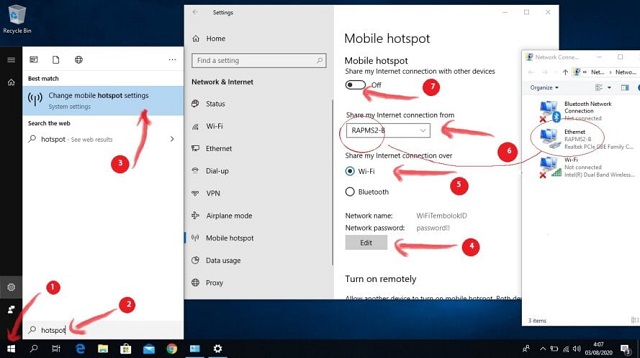 |
| Cara Membuat Hotspot di Windows 10 |
Secara default, Windows 10 versi terbaru telah mendapatkan dukungan untuk mambuat hotspot portable pada sistemnya.
Oleh karena itu, untuk menggunakan fitur tersebut pastikan anda menggunakan sistem operasi Windows 10 dengan versi terbaru.
Setelah itu, anda dapat mengikuti langkah-langkah cara membuat hostpot di Windows 10 yaitu sebagai berikut:
- Langkah pertama, silahkan anda buka menu “Setting” di Windows 10 dengan cara tekan tombol “Start” atau tekan tombol “Windows” dan “I” pada keyboard secara bersamaan.
- Lalu pilih opsi “Network & Internet” dan pilih “Mobile Hotspot“.
- Kemudian pilih koneksi internet yang akan dibagikan pada menu “Share my Internet connection from“.
- Lalu klik “Edit” untuk mengedit nama SSID dan sandi yang akan anda gunakan.
- Setelah itu klik “Save” untuk menyimpan preferensi/pengaturan.
- Kemudian tap tombol “Slider On-Off” pada bagian atas menu pengaturan Hotspot Mobile untuk mengaktifkan atau menonaktifkan hotspot.
2. Cara Share Wifi di Windows 10 Melalui Menu Mobile Hotspot di Laptop
 |
| Cara Share Wifi di Windows 10 Melalui Menu Mobile Hotspot di Laptop |
Karena Windows sendiri memang memiliki fitur-fitur tersebut, bahkan anda juga bisa menggunakan aplikasi tambahan.
Cara pertama yang bisa anda gunakan untuk share Wifi di Windows 10 adalah melalui menu Mobile Hotspot.
Disarankan sebelum memakai fitur ini, terlebih dulu melakukan update Windows 10 ke versi terbaru.
Untuk cara share Wifi Windows 10 dengan meni mobile hostpot yaitu sebagai berikut:
- Langkah pertama, silahkan klik “Start Windows” pada layar di laptop anda.
- Setelah itu klik “Settings“.
- Kemudian pilih menu ” Network & Internet“.
- Selanjutnya, pilih menu tab “Mobile Hotspot“.
- Kemudian pilih “Koneksi Wifi” yang akan di bagikan pada menu “Share My Internet Connection From“.
- Setelah itu klik tombol “Edit” untuk mengubah nama SSID dan Password.
- Atur nama SSID dan Password sesuai dengan keinginan anda, lalu klik “Save“.
- Setelah semua selesai di atur, aktifkan mobile hotspot dengan mengubah mode “Off” menjadi “On“.
3. Cara Share Wifi di Windows 10 Melalui CMD
 |
| Cara Share Wifi di Windows 10 Melalui CMD |
Mengenai caranya, anda bisa mengikuti langkah-langkah cara share Wifi Windows 10 melalui CMD yaitu sebagai berikut:
- Langkah pertama, silahkan anda tekan logo “Windows + R” pada keyboard.
- Lalu ketikkan “CMD“.
- Selanjutnya ketikkan “Netsh WLAN show drivers” didalam CMD, lalu “Enter“.
- Pada informasi yang muncul bisa dilihat apakah laptop anda mendukung fitur share Wifi atau tidak.
Hosted Network Supported: Yes, Maka laptop kamu mendukung fitur tersebut.
Hosted Network Supported: No, Maka laptop kamu tidak mendukung fitur tersebut.
- Jika mendukung, anda dapat mengetikkan perintah di bawah ini:
netsh wlan set hostednetwork mode=allow ssid=WANTOWLE key=testing12345
- Untuk mengisi kata sandi atau key, anda harus membuat minimal sebanyak 8 karakter yang dikombinasikan dari huruf dan angka.
- Jika sudah, tekan “Enter“.
- Selanjutnya anda ketika lagi perintah di bawah untuk mengaktifkan hotspot di PC:
netsh wlan start hostednetwork
- Sekarang anda dapat coba hidupkan Wifi di perangkat lain:
Tips: Untuk menonaktifkannya, kamu dapat mengetikan perintah “netsh wlan stop hostednetwork” lalu klik “Enter“.
Aplikasi Untuk Membuat Hotspot Wifi di Windows 10
Ada beberapa aplikasi yang dapat anda gunakan untuk cara share Wifi Windows 10, jika anda menggunakan aplikasi, maka di pengaturan akan dibuat secara otomatis
Jadi, anda hanya perlu melakukan setting nama dan password dari Wifi saja. Adaoun beberapa daftar aplikasi yang bisa anda gunakan yaitu sebagai berikut:
a. Aplikasi Baidu Hotspot Wifi
Aplikasi pertama yang bisa anda gunakan sebagai media share bernama Baidu Hotspot Wifi yang sangat ringan dan bisa dioperasikan pada semua versi sistem oeprasi Windows.
Adapun keunggulan dari aplikasi Baidu Hotspot Wifi yaitu sebagai berikut:
- Freeware
- Adapter wifi yang otomatis terdekteksi
- Membuat hotspot otomatis
- Track table
- Blacklist
- Langkah pertama, silahkan anda install aplikasi Baidu Wifi Hotspot (Download Wifi Hotspot).
- Jika sudah, jalankan aplikasi tersebut.
- Setelah itu klik tombol “Get Free Wifi” untuk mengaktifkan hotspot.
- Silahkan anda atur SSID dengan klik opsi “Wifi Name” untuk mengatur password klik opsi “Password“.
- Selesai.
b. Aplikasi My Public Wifi
Aplikasi kedua yang bisa kamu gunakan sebagai cara share Wifi Windows 10 adalah aplikasi My Public Wifi.
Dari segi keamanan, aplikasi ini menggunakan enkripsi WPA2 sebagai keamanan dari WiFi-nya, anda juga bisa mengatur nama dan password jaringan sesuai dengan pilihan anda.
Bagi anda pengguna sistem operasi dibawah Windows 10, tidak perlu khawatir karena aplikasi ini kompatibel dengan Windows 7 dan 8 juga.
Untuk mengunduhnya, anda bisa klik link yang telah kami sediakan berikut: Download Aplikasi My Public Wifi.
Akhir Kata
Itulah seluruh isi pembahasan yang dapat kami jabarkan kepada anda seputar cara share Wifi Windows 10.
Jadi, silahkan ubah laptop Windows 10 anda menjadi hotspot seluler dengan berbagi koneksi internet dengan perangkat lain melalui Wifi
Jika laptop anda memiliki koneksi data seluler dan anda membagikannya, maka laptop akan menggunakan data dari paket data anda.
Demikian informasi yang dapat kami bagikan kepada anda mengenai cara share Wifi di Windows 10 pada artikel kali ini. Semoga bermanfaat dan selamat mencoba.
Cara share Wifi Windows 10 adalah hal yang perlu diketahui agar dapat mengakses internet dengan instan.
Internet menjadi salah satu kebutuhan pokok bagi setiap orang, selain untuk berkomunikasi, bermain game, bermedia sosial dan lainnya.
Tidak jarang, beberapa orang berlangganan lebih dari satu jenis ISP (Internet Service Provider) atau penyedia layanan internet.
Di satu sisi, menggunakan ISP berbasis perangkat mobile, seperti Telkomsel, Indosat, Tri dan lainnya.
Dan di sisi lain, beberapa orang juga berlangganan ISP berbasis jaringan Wifi atau kabel seperti IndiHome.
Namun, bagaimana jika salah satu langganan anda kehabisan kuota atau mengalami sebuah gangguan?.
Tentu saja dengan berbagi internet dari satu perangkat ke perangkat yang lain menjadi solusi yang tepat.
Sebagai contohnya, saat IndiHome yang anda gunakan mengalami gangguan dan pada saat anda harus menggunakan internet untuk seuatu urusan.
Anda tidak perlu khawatir karena dapat menghidupkan fitur hotspot dari HP untuk segera mendapatkan akses internet.
Namun, bagaimana jika sebaliknya?perangkat anda yang kehabisan kuota dan hanya perangkat komputer yang memiliki akses internet.
Sama seperti perangkat mobile, dukungan fitur hotspot juga ada pada sistem operasi Windows 10 dan bisa digunakan dengan mudah.
Kini Windows 10 pada perangkat dapat berbagi Wifi, cara share Wifi Windows 10 juga terbilang mudah yang akan kami jelaskan di bawah ini.
1. Cara Membuat Hotspot di Windows 10
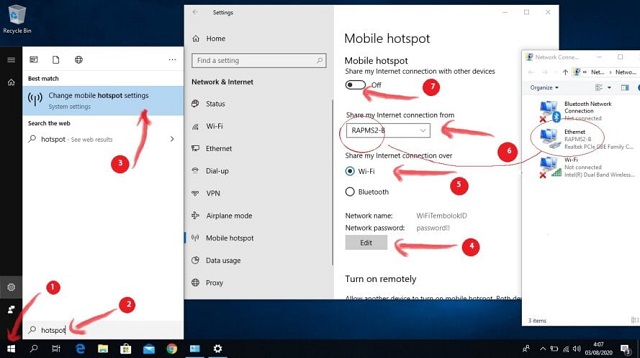 |
| Cara Membuat Hotspot di Windows 10 |
Secara default, Windows 10 versi terbaru telah mendapatkan dukungan untuk mambuat hotspot portable pada sistemnya.
Oleh karena itu, untuk menggunakan fitur tersebut pastikan anda menggunakan sistem operasi Windows 10 dengan versi terbaru.
Setelah itu, anda dapat mengikuti langkah-langkah cara membuat hostpot di Windows 10 yaitu sebagai berikut:
- Langkah pertama, silahkan anda buka menu “Setting” di Windows 10 dengan cara tekan tombol “Start” atau tekan tombol “Windows” dan “I” pada keyboard secara bersamaan.
- Lalu pilih opsi “Network & Internet” dan pilih “Mobile Hotspot“.
- Kemudian pilih koneksi internet yang akan dibagikan pada menu “Share my Internet connection from“.
- Lalu klik “Edit” untuk mengedit nama SSID dan sandi yang akan anda gunakan.
- Setelah itu klik “Save” untuk menyimpan preferensi/pengaturan.
- Kemudian tap tombol “Slider On-Off” pada bagian atas menu pengaturan Hotspot Mobile untuk mengaktifkan atau menonaktifkan hotspot.
2. Cara Share Wifi di Windows 10 Melalui Menu Mobile Hotspot di Laptop
 |
| Cara Share Wifi di Windows 10 Melalui Menu Mobile Hotspot di Laptop |
Karena Windows sendiri memang memiliki fitur-fitur tersebut, bahkan anda juga bisa menggunakan aplikasi tambahan.
Cara pertama yang bisa anda gunakan untuk share Wifi di Windows 10 adalah melalui menu Mobile Hotspot.
Disarankan sebelum memakai fitur ini, terlebih dulu melakukan update Windows 10 ke versi terbaru.
Untuk cara share Wifi Windows 10 dengan meni mobile hostpot yaitu sebagai berikut:
- Langkah pertama, silahkan klik “Start Windows” pada layar di laptop anda.
- Setelah itu klik “Settings“.
- Kemudian pilih menu ” Network & Internet“.
- Selanjutnya, pilih menu tab “Mobile Hotspot“.
- Kemudian pilih “Koneksi Wifi” yang akan di bagikan pada menu “Share My Internet Connection From“.
- Setelah itu klik tombol “Edit” untuk mengubah nama SSID dan Password.
- Atur nama SSID dan Password sesuai dengan keinginan anda, lalu klik “Save“.
- Setelah semua selesai di atur, aktifkan mobile hotspot dengan mengubah mode “Off” menjadi “On“.
3. Cara Share Wifi di Windows 10 Melalui CMD
 |
| Cara Share Wifi di Windows 10 Melalui CMD |
Mengenai caranya, anda bisa mengikuti langkah-langkah cara share Wifi Windows 10 melalui CMD yaitu sebagai berikut:
- Langkah pertama, silahkan anda tekan logo “Windows + R” pada keyboard.
- Lalu ketikkan “CMD“.
- Selanjutnya ketikkan “Netsh WLAN show drivers” didalam CMD, lalu “Enter“.
- Pada informasi yang muncul bisa dilihat apakah laptop anda mendukung fitur share Wifi atau tidak.
Hosted Network Supported: Yes, Maka laptop kamu mendukung fitur tersebut.
Hosted Network Supported: No, Maka laptop kamu tidak mendukung fitur tersebut.
- Jika mendukung, anda dapat mengetikkan perintah di bawah ini:
netsh wlan set hostednetwork mode=allow ssid=WANTOWLE key=testing12345
- Untuk mengisi kata sandi atau key, anda harus membuat minimal sebanyak 8 karakter yang dikombinasikan dari huruf dan angka.
- Jika sudah, tekan “Enter“.
- Selanjutnya anda ketika lagi perintah di bawah untuk mengaktifkan hotspot di PC:
netsh wlan start hostednetwork
- Sekarang anda dapat coba hidupkan Wifi di perangkat lain:
Tips: Untuk menonaktifkannya, kamu dapat mengetikan perintah “netsh wlan stop hostednetwork” lalu klik “Enter“.
Aplikasi Untuk Membuat Hotspot Wifi di Windows 10
Ada beberapa aplikasi yang dapat anda gunakan untuk cara share Wifi Windows 10, jika anda menggunakan aplikasi, maka di pengaturan akan dibuat secara otomatis
Jadi, anda hanya perlu melakukan setting nama dan password dari Wifi saja. Adaoun beberapa daftar aplikasi yang bisa anda gunakan yaitu sebagai berikut:
a. Aplikasi Baidu Hotspot Wifi
Aplikasi pertama yang bisa anda gunakan sebagai media share bernama Baidu Hotspot Wifi yang sangat ringan dan bisa dioperasikan pada semua versi sistem oeprasi Windows.
Adapun keunggulan dari aplikasi Baidu Hotspot Wifi yaitu sebagai berikut:
- Freeware
- Adapter wifi yang otomatis terdekteksi
- Membuat hotspot otomatis
- Track table
- Blacklist
- Langkah pertama, silahkan anda install aplikasi Baidu Wifi Hotspot (Download Wifi Hotspot).
- Jika sudah, jalankan aplikasi tersebut.
- Setelah itu klik tombol “Get Free Wifi” untuk mengaktifkan hotspot.
- Silahkan anda atur SSID dengan klik opsi “Wifi Name” untuk mengatur password klik opsi “Password“.
- Selesai.
b. Aplikasi My Public Wifi
Aplikasi kedua yang bisa kamu gunakan sebagai cara share Wifi Windows 10 adalah aplikasi My Public Wifi.
Dari segi keamanan, aplikasi ini menggunakan enkripsi WPA2 sebagai keamanan dari WiFi-nya, anda juga bisa mengatur nama dan password jaringan sesuai dengan pilihan anda.
Bagi anda pengguna sistem operasi dibawah Windows 10, tidak perlu khawatir karena aplikasi ini kompatibel dengan Windows 7 dan 8 juga.
Untuk mengunduhnya, anda bisa klik link yang telah kami sediakan berikut: Download Aplikasi My Public Wifi.
Akhir Kata
Itulah seluruh isi pembahasan yang dapat kami jabarkan kepada anda seputar cara share Wifi Windows 10.
Jadi, silahkan ubah laptop Windows 10 anda menjadi hotspot seluler dengan berbagi koneksi internet dengan perangkat lain melalui Wifi
Jika laptop anda memiliki koneksi data seluler dan anda membagikannya, maka laptop akan menggunakan data dari paket data anda.
Demikian informasi yang dapat kami bagikan kepada anda mengenai cara share Wifi di Windows 10 pada artikel kali ini. Semoga bermanfaat dan selamat mencoba.











